在我们使用电脑的过程中,难免会遇到一些问题需要我们重装系统来解决。而重装系统的时候,我们就需要使用到一键重装系统工具来帮助我们重装系统。最近就有用户问小编大白菜一键重装系统怎么操作。那么下面小编就来给大家演示一下。下面就让我们一起来看看吧!
大白菜一键重装系统的图文教程:
1、插入U盘后,双击打开大白菜U盘制作工具,点击“是”在线下载组件,组件更新成功后点击“一键制作成USB启动盘”即可。
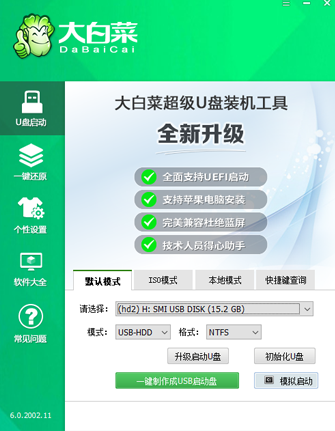
2、制作完U盘启动盘后,插入u盘,按快捷键进入bios。选择U盘选项后回车进入下一步,注意:通常带有“USB”字样的选项即为U盘选项。
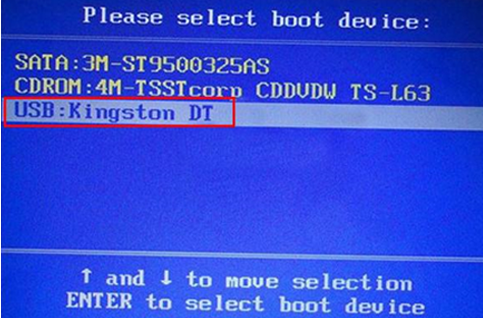
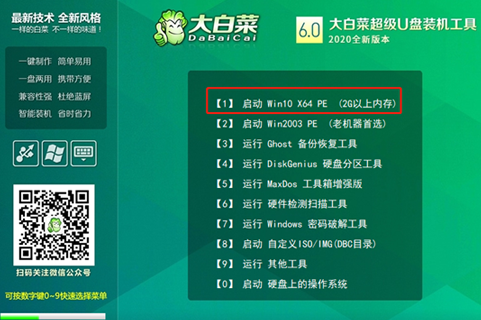
3、选择之前准备在U盘里面的ISO镜像安装。选择“Windows 7 SP1 64位专业版。点击“确定”,再点击“执行”后会弹出大白菜一键还原的窗口。
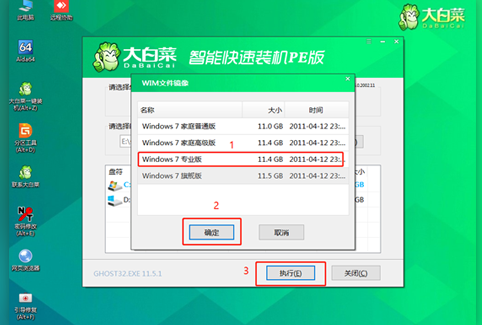
4、系统安装完成后点击“是”重启电脑并拔掉U盘。
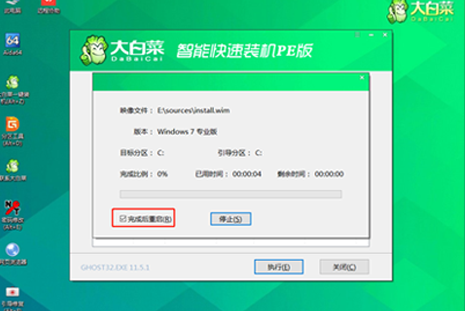
5、等待部署完成进入系统桌面即重装系统成功。

以上就是关于大白菜一键重装系统怎么操作的详细教程啦!希望能够帮助到大家!